Het actiecentrum is waar meldingen die u hebt afgewezen zich opstapelen. Het is een goede manier om ze later nog eens te bekijken als je tijd hebt. Alle apps die u meldingen kunnen laten zien, kunnen deze standaard in het Action Center stapelen. Als u app-meldingen nuttig vindt, maar ze niet in het Action Center hoeft te stapelen, kunt u ze buiten de deur houden en dit per app doen. Hier leest u hoe u meldingen buiten het Action Center kunt houden.
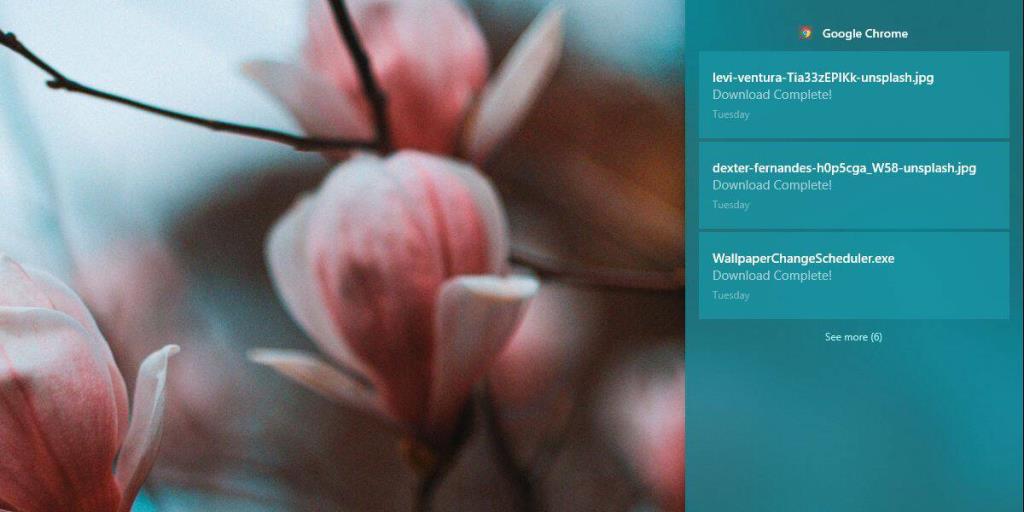
Houd meldingen buiten het actiecentrum
Open de app Instellingen en ga naar de systeemgroep met instellingen. Selecteer het tabblad Meldingen en apps en blader door de apps totdat u degene vindt die u uit het Action Center wilt houden. Klik Het.
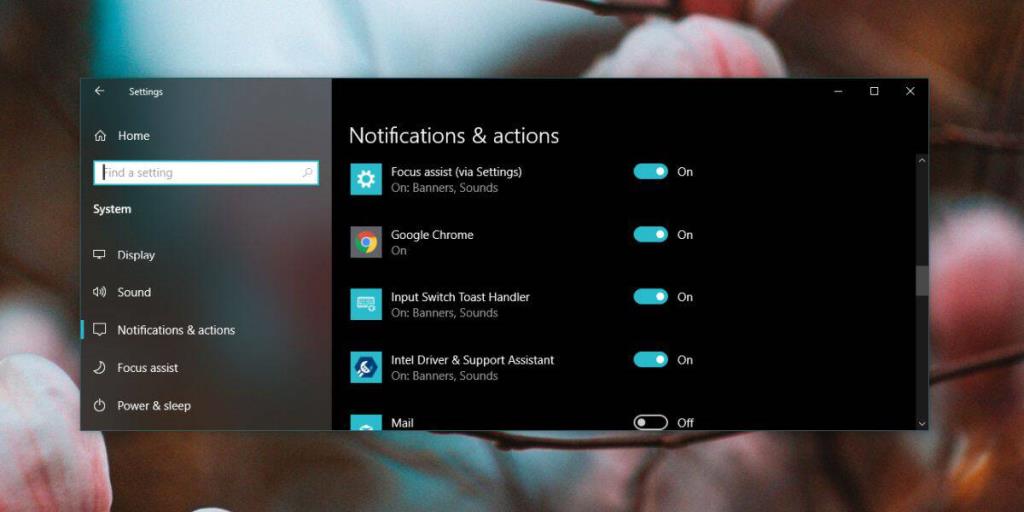
Op het volgende scherm ziet u een optie met de naam 'Meldingen weergeven in actiecentrum' en deze wordt ingeschakeld. Schakel het uit. Het verwijdert niet de meldingen die al in het actiecentrum staan, maar de meldingen die later binnenkomen, worden daar niet weergegeven.
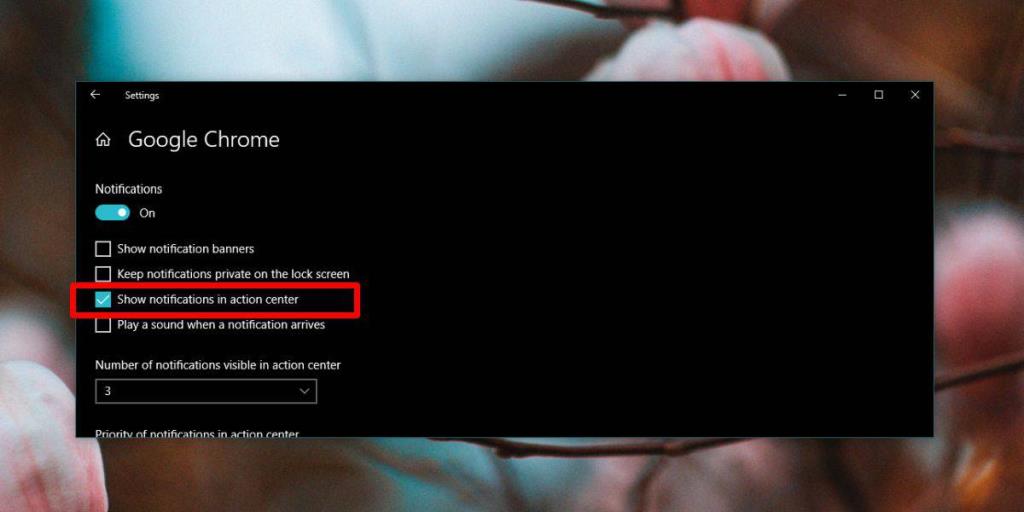
Als u deze optie opnieuw inschakelt, dwz toestaat dat de app-meldingen naar het actiecentrum worden verzonden, verschijnen alleen de meldingen die binnenkomen nadat u de optie hebt ingeschakeld. De meldingen die al zijn afgeleverd en vervolgens zijn afgewezen, verschijnen daar niet.
Het Action Center heeft niet bepaald veel ruimte. Het is handig om er meldingen naar te sturen, maar dat betekent niet dat elke app dit zou moeten doen. Chrome heeft bijvoorbeeld in de meeste gevallen zijn meldingen niet gestapeld in Action Center nodig. U kunt waarschijnlijk uw eigen lijst met apps controleren en uitzoeken welke meldingen naar het Action Center moeten gaan en welke niet.
Voor app-meldingen die je toestaat in het Action Center, kun je kiezen hoeveel meldingen ervoor zichtbaar zijn. Het minimum is 3 meldingen, alle andere zijn samengevouwen onder de eigen titel van de app. Er is geen manier om het te verminderen tot slechts één melding, wat jammer is, want dan zouden meer apps daar kunnen worden vermeld. Met drie notificaties per app is er eigenlijk maar ruimte voor twee apps om notificaties te tonen en dan moet je scrollen om de andere te zien.
Als je, zelfs na het verwijderen van onbelangrijke apps uit Action Center, er nog steeds een te veel hebt met meldingen erin, kun je de prioriteitsinstelling gebruiken en meldingen van belangrijkere apps bovenaan laten verschijnen. De prioriteit wordt opnieuw per app bepaald. Alle apps krijgen standaard de prioriteit 'Normaal'.

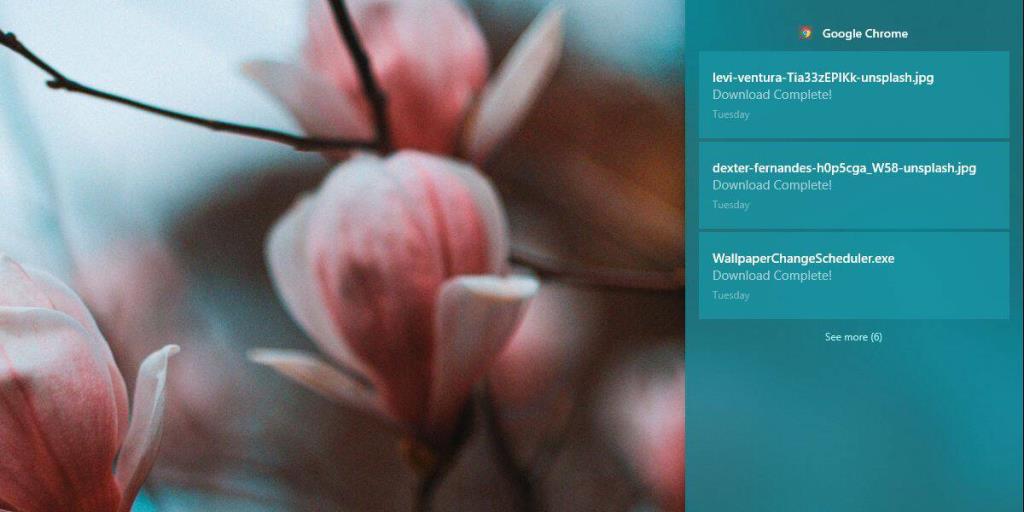
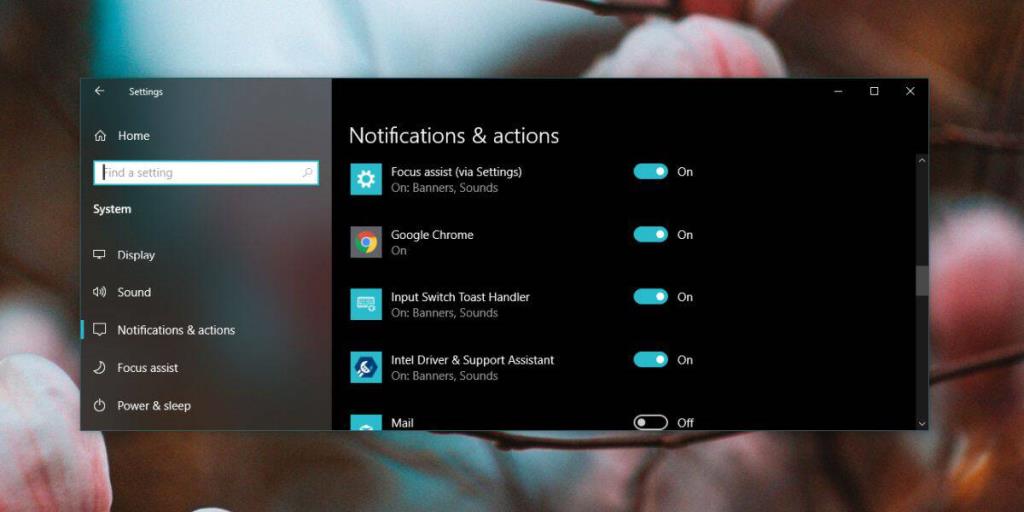
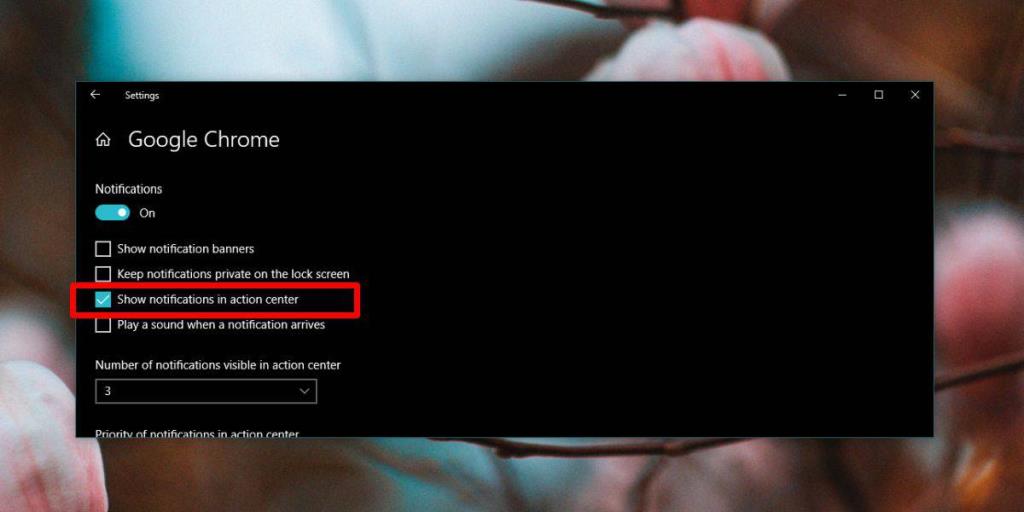






![Hoe u uw Windows-bureaublad kunt uitbreiden met Chromecast [Handleiding] Hoe u uw Windows-bureaublad kunt uitbreiden met Chromecast [Handleiding]](https://tips.webtech360.com/resources8/r252/image-9318-0829094632601.jpg)
